Il arrive assez souvent qu’un utilisateur casse l’écran de son iPhone ou oublie son mot de passe. Bien que la situation peut sembler perdue, il existe toutefois un moyen d’accéder aux données de l’iPhone.
Dans ce tutoriel, nous allons vous expliquer comment arriver à vos fins sans même avoir besoin du logiciel iTunes. Grâce au logiciel de récupération pour iPhone EaseUS MobiSaver, l’utilisateur va pouvoir retrouver toutes ces données à partir d’un iPhone désactivé ou avec l’écran cassé. À noter qu’il n’est pas nécessaire d’avoir une sauvegarde iTunes pour y parvenir, bien que le logiciel est également en mesure de récupérer les données depuis une sauvegarde iTunes et même depuis iCloud (dès lors qu’on connait le mot de passe).
EaseUS MobiSaver permet ainsi de restaurer votre iPhone ou de le réparer tout en conservant vos données, ce que iTunes ne permet pas de faire lors d’une restauration.
Tutoriel pour récupérer vos données depuis l’iPhone
Étape 1 : Commencez par lancer le logiciel, et connectez votre iPhone à l’ordinateur, puis sélectionnez l’onglet Récupérer à partir de l’appareil iOS.
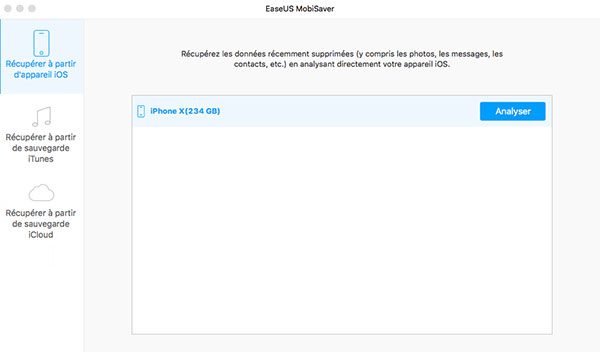
Étape 2 : Cliquez sur Analyser afin que le logiciel commence sa recherche dans les données de votre iPhone. Le temps peut être plus ou moins long en fonction du nombre de fichiers enregistrés dans l’appareil iOS.

Étape 3 : Une fois l’analyse terminée, vous verrez alors toutes les données (Photos, vidéos, contacts/messages, notes, rappels, etc…). À partir de là, vous n’avez plus qu’à sélectionner les éléments que vous souhaitez sauvegarder sur votre ordinateur. Une fois votre sélection achevée, cliquez sur le bouton Récupérer, et laissez faire la sauvegarde jusqu’au bout sans débrancher votre appareil iOS de l’ordinateur, auquel cas vous devrez recommencer du début. Notez que vous pouvez à tout moment stopper le Scan en cliquant sur le bouton Arrêter.
Tutoriel pour récupérer vos données depuis iCloud ou une sauvegarde iTunes
EaseUS MobiSaver permet également de récupérer les données d’un appareil iOS depuis une sauvegarde iTunes, ainsi que depuis iCloud.
À partir d’une sauvegarde iTunes
Dans le cas d’une récupération depuis une sauvegarde iTunes, il suffit de cliquer sur l’onglet Récupérer à partir de sauvegarde iTunes. À partir de là, EaseUS MobiSaver va scanner votre ordinateur et lister les sauvegardes iTunes disponibles sur votre machine. Il ne vous reste plus qu’à sélectionner la sauvegarde de votre choix et de cliquer sur le bouton Analyser devant elle. La suite du processus est exactement le même que le premier tutoriel. Vous aurez accès à toutes vos données (Photos, vidéos, contacts/messages, notes, rappels, etc…). Il ne vous restera plus qu’à cocher les éléments à sauvegarder, cliquer sur le bouton Récupérer.
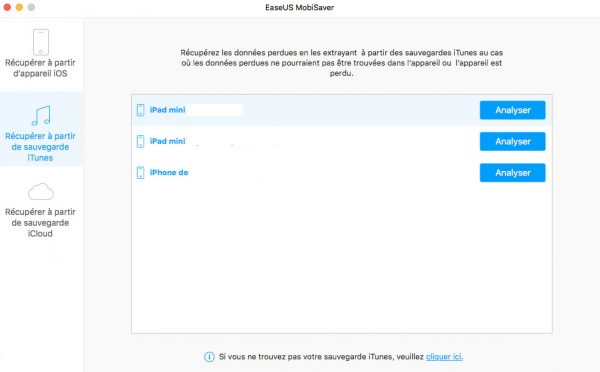
À partir d’une sauvegarde iCloud
Pour iCloud, vous aurez besoin de connaître vos identifiants Apple pour vous connecter à votre compte. Commencez par cliquer sur Récupérer à partir de sauvegarde iCloud.
Étape 1 : Entrez vos identifiants iCloud.

Étape 2 : Sélectionnez la sauvegarde de votre choix, et cliquez sur Analyser.

Étape 3 : Le scan va alors commencer. Laissez faire le processus jusqu’à la fin sans débrancher votre appareil iOS.

Étape 3 : Dès lors que le scan est terminé, vous aurez accès à vos données, et là encore, vous serez en mesure de les sauvegarder très simplement en sélectionnant les éléments, puis en cliquant sur le bouton Récupérer.

Vous l’aurez compris restaurer un iphone desactivé sans itunes est une affaire pas si compliquée, dès lors qu’on a le bon logiciel. Clairement, EaseUS MobiSaver répond exactement aux demandes des utilisateurs qui ont besoin de récupérer leurs données sans prendre le risque de les perdre suite à une restauration.
EaseUS MobiSaver est disponible en version d’essai pour Mac et Windows. Le logiciel offre un tel niveau de sécurité qu’il a déjà été adopté par plus de 200 millions d’utilisateurs.











Bonjour,
EaseUS MobiSaver ne permet pas d’accéder aux données d’un iphone désactivé ou à l’écran cassé comme le fait croire cet article. La personne du site EaseUS avec qui j’ai interagit m’a indiquée qu’il était nécessaire de cliquer sur « confiance » sur l’iphone afin de pouvoir l’analyser. Très dommage. Je recherche toujours une solution pour mon iphone désactivé.
Bonjour Lucie. L’article est bon mais il faut bien sur que l’iPhone soit le vôtre et qu’il ait déjà été connecté à l’ordinateur pour accéder aux données d’un iPhone cassé par exemple. Si votre iPhone est désactivé vous pouvez le réactiver depuis compte Apple, dans la mesure où il vous appartient et qu’il est enregistré sur votre compte iCloud. 😉